يعتبر برنامج AnyTrans ، وهو برنامج مدير جهاز iOS الشهير ، من قبل الكثيرين بديلاً جديرًا ببرنامج iTunes. حسنًا ، إنه قادر على نقل أي وسائط من جهاز الكمبيوتر إلى جهاز iOS والعكس ، بالإضافة إلى إنشاء نسخ احتياطية من جهازك. وبصرف النظر عن ذلك ، يمكن للبرنامج الاتصال بحساب iCloud الخاص بك لإدارة تخزينك على الإنترنت. يمكن للمستخدمين أيضًا تنزيل مقاطع فيديو من مواقع ويب متنوعة للعرض في وضع عدم الاتصال على iPhone أو iPad. هذه الميزات جنبا إلى جنب مع واجهة مستخدم بديهية تجعل AnyTrans واحدة من أفضل برامج إدارة الأجهزة iOS هناك. بالإضافة إلى ذلك ، من الأفضل ، كما هو الحال في iMobie ، أن تقوم الشركة وراء البرنامج الشهير بإصدار تحديث جديد يحمل بعض الميزات المثيرة للاهتمام.
ما الجديد في AnyTrans؟
تقوم iMobie ، الشركة التي تعمل وراء AnyTrans حاليًا ، باختبار ميزة جديدة أنيقة تسمى "iOS Mover" تتيح لمستخدمي Android نقل البيانات بسهولة من هواتفهم الذكية الحالية إلى أي من أجهزة iOS الخاصة بهم بسهولة مطلقة. على الرغم من أن بعض ميزات البرنامج لها حدود عندما تستخدم وضع الإصدار التجريبي المجاني ، فسوف يكون من دواعي سرورنا معرفة أن أحدث وظيفة "iOS Mover" خالية تمامًا من التكلفة . لذلك ، لا يتعين عليك حتى دفع عشرة سنتات لنقل كل جزء من البيانات من جهاز Android إلى جهاز iOS. نفذت الشركة هذه الميزة ، لأنها تتوقع أن يقوم عدد أكبر من الناس بالتحول من Android إلى iPhone في الأشهر التي تليها ، خاصة بسبب تغيير التصميم الجذري المتوقع على نطاق واسع في iPhone 8 القادم.
باستخدام دائرة الرقابة الداخلية المحرك في AnyTrans
أحدث نسخة من AnyTrans والتي تتضمن هذه الميزة الجديدة ، تم طرحها مؤخرًا للعامة بعد مرحلة تجريبية خاصة قصيرة. إذا قمت بتثبيت الإصدار المحدّث من البرنامج بالفعل ، فما عليك سوى اتباع الخطوات أدناه لنقل البيانات من هاتف Android الذكي إلى جهاز iOS الجديد:
- عند فتح البرنامج ، ستلاحظ رمزًا جديدًا لمحرك iOS مباشرةً في القائمة العلوية . انقر فوق ذلك وقم بتوصيل كل من أجهزة Android و iOS بالكمبيوتر الخاص بك لتكوين عملية النقل.
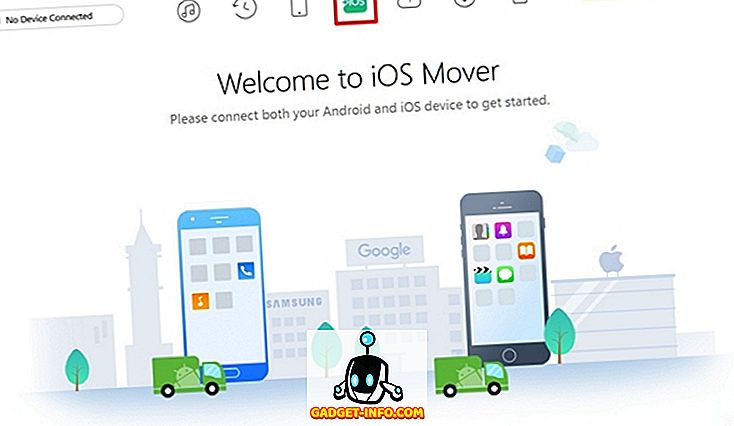
- بمجرد اتصال كل من الجهازين بالبرنامج ، سيُطلب منك تمكين تصحيح أخطاء USB من صفحة خيارات المطورين في الإعدادات بمساعدة برنامج تعليمي قصير. الآن ، ستبدأ AnyTrans في تثبيت التطبيق على هاتفك الذكي Android. بمجرد الانتهاء من ذلك ، سيُطلب منك السماح بالأذونات اللازمة لعمل AnyTrans.
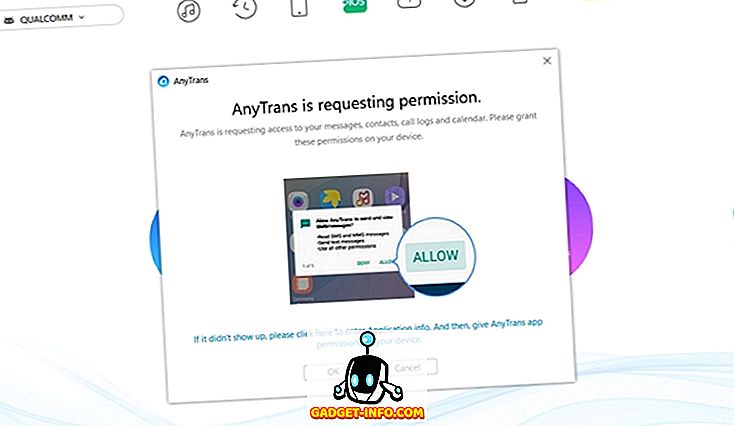
- الآن ، سيكون لديك خيار نقل المحتوى إلى iOS أو iTunes أو خدمة iCloud من Apple. إذا كنت تريد نقل البيانات على هاتفك الذكي الذي يعمل بنظام Android مباشرة إلى جهاز iPhone الجديد ، فانقر على "المحتوى إلى iOS" .
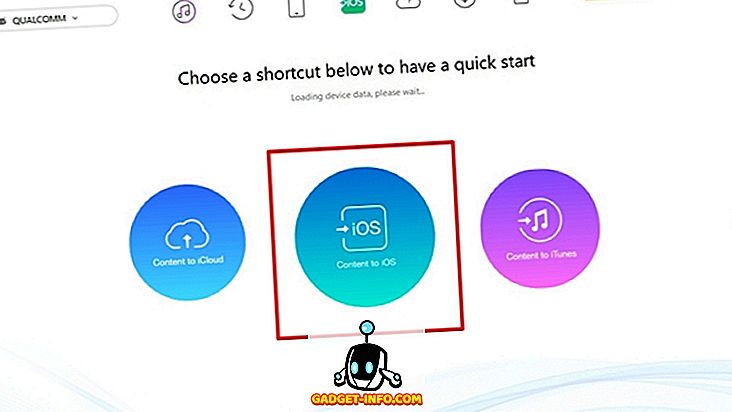
- بمجرد القيام بذلك ، يجب عليك اختيار iPhone كجهاز مستهدف ، حيث تعمل على نقل كل المحتوى من هاتف Android الحالي إلى iPhone الجديد.
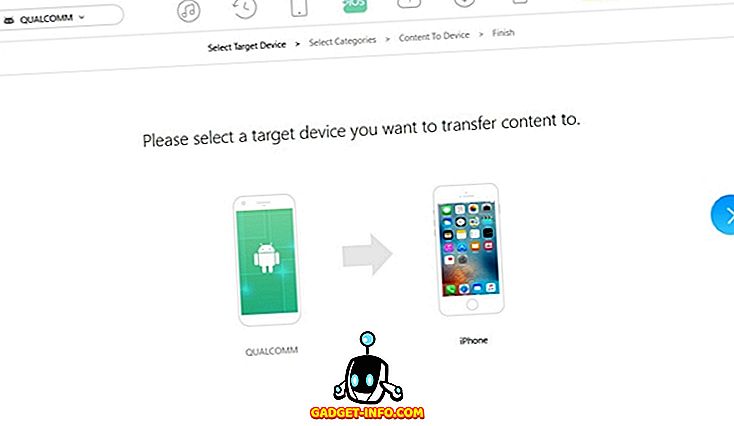
- الآن ، بما أن البرنامج يتيح لك نقل أي نوع من البيانات تقريبًا من جهاز Android الخاص بك ، سيُطلب منك اختيار فئات المحتوى الذي تريد نقله فعليًا . بعد الانتهاء من التحديد ، ستبدأ عملية النقل. انتظر حتى تكتمل عملية النقل. اعتمادًا على حجم المحتوى ، قد يختلف الوقت المقدر.
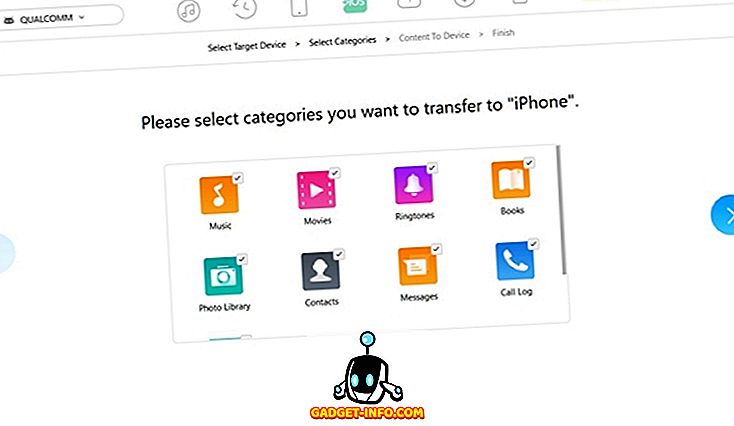
حسنا ، هذا إلى حد كبير ، لأن جميع المحتويات المنقولة سوف تظهر الآن على iPhone الجديد الخاص بك. لم يكن ذلك صعبًا ، أليس كذلك؟ هذا هو بالضبط أحد الأسباب التي جعلتنا نستمتع باستخدام AnyTrans.
على استعداد لتجربة ميزة AnyTrans الجديدة؟
تقوم AnyTrans بالتحقق من معظم الصناديق عندما يتعلق الأمر بإدارة أجهزة iOS ، وهي بالتأكيد أفضل من iTunes من حيث المرونة. مع ميزة iOS Mover الجديدة هذه ، يصبح البرنامج خيارًا واضحًا عندما يتعلق الأمر باستبدال iTunes على جهاز الكمبيوتر الخاص بك. على عكس تطبيق "Move to iOS" الرسمي من Apple والذي يتوفر لأجهزة Android ، توفر ميزة AnyTrans مرونة أكثر بكثير من خلال السماح لك بنقل كل شكل من أشكال البيانات التي ستحتاجها فعليًا. من نقل محتوى الوسائط من جهاز الكمبيوتر الخاص بك إلى إدارة التخزين على iCloud ، فإن البرنامج قادر على القيام بكل ما تحتاج إليه تقريباً ، عندما يتعلق الأمر بإدارة جهاز iOS. لذا ، إذا كنت تستخدم AnyTrans بالفعل ، ما رأيك في هذا البرنامج ، وما مدى حماستك لتجربة ميزة iOS Mover الجديدة؟ اسمحوا لنا أن نعرف ، من خلال اطلاق النار على آرائكم القيمة في قسم التعليقات في الأسفل.
تنزيل iMobie AnyTrans هنا.









